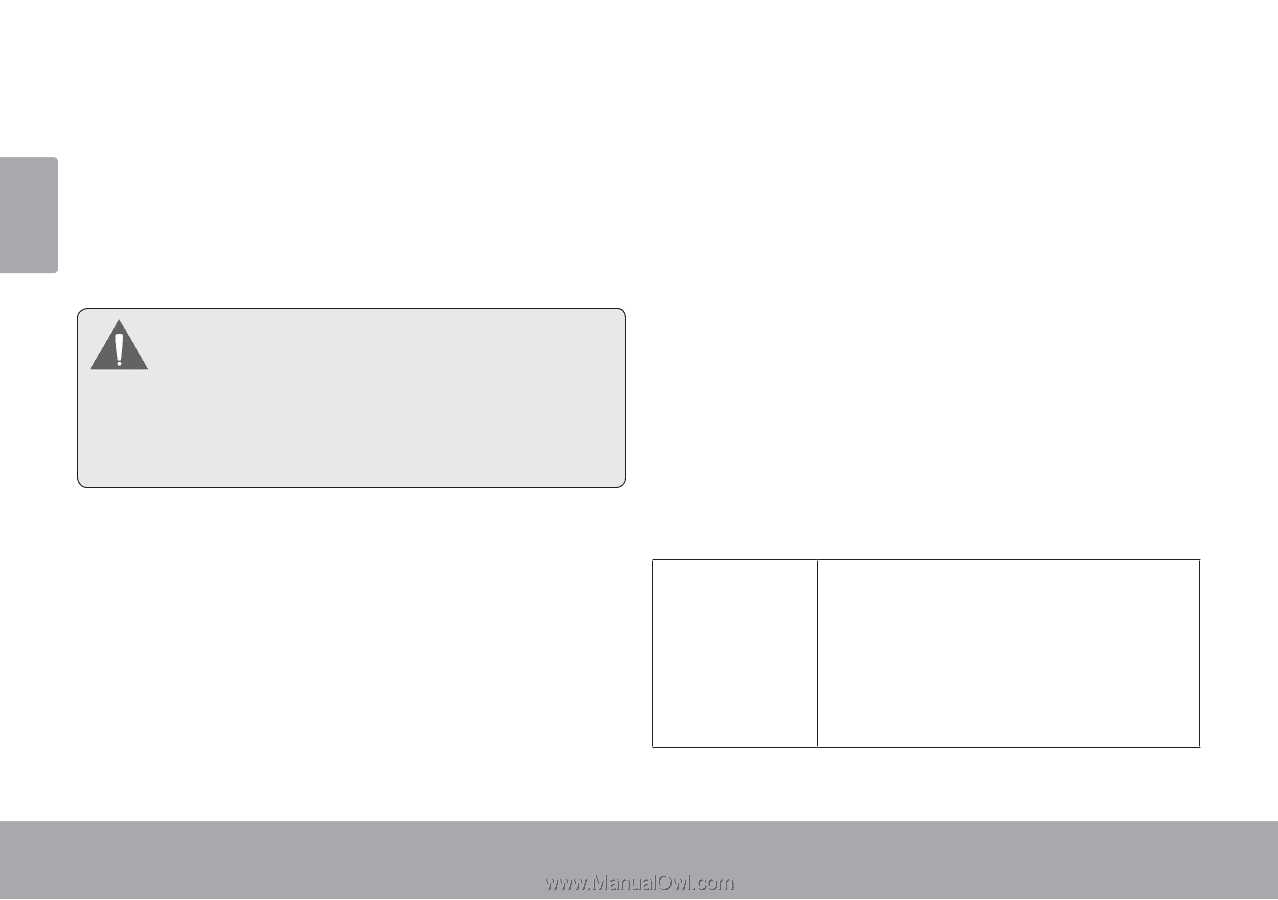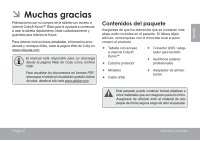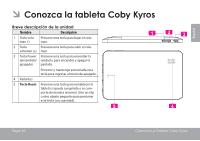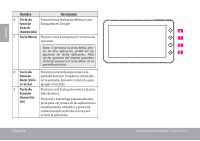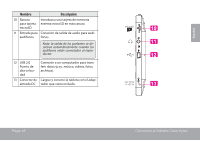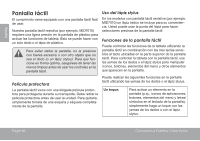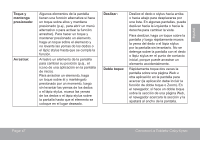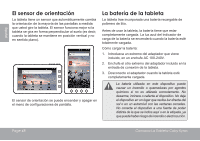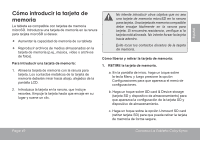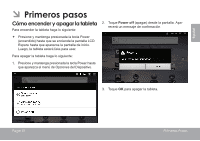Coby MID7022 User Manual - Page 46
pANtALLA táctIL
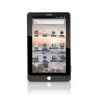 |
View all Coby MID7022 manuals
Add to My Manuals
Save this manual to your list of manuals |
Page 46 highlights
Español Pantalla táctil El comprimido viene equipado con una pantalla táctil fácil de usar. Nuestra pantalla táctil resistiva (por ejemplo, MID7010) requiere una ligera presión en la pantalla de plástico para activar las funciones de tableta. Esto se puede hacer con un solo dedo o el lápiz de plástico. Para evitar dañar la pantalla, no la presione con fuerza excesiva o con otro objeto que no sea el dedo (o un lápiz stylus). Para que funcione en forma óptima, asegúrese de tener las manos limpias antes de usar los controles en la pantalla táctil. Película protectora La pantalla táctil viene con una delgada película protectora para protegerla durante su transporte. Debe retirar la película protectora antes de usar la unidad. Para quitarla, simplemente tómela de una esquina y sáquela completamente de la pantalla. Uso del lápiz stylus En los modelos con pantalla táctil resistiva (por ejemplo, MID7010) un lápiz óptico se incluye para su conveniencia. Usted puede usar la punta del lápiz para hacer selecciones precisas de la pantalla táctil. Funciones de la pantalla táctil Puede controlar las funciones de la tableta utilizando la pantalla táctil en combinación con las tres teclas sensibles al tacto ubicadas en la parte superior de la pantalla táctil. Para controlar la tableta con la pantalla táctil, use las yemas de los dedos o el lápiz stylus para manipular íconos, botones, elementos del menú y otros elementos que aparecen en la pantalla. Puede realizar las siguientes funciones en la pantalla táctil utilizando las yemas de los dedos o el lápiz stylus. Un toque: Para activar un elemento en la pantalla (p.ej., íconos de aplicaciones, botones, elementos del menú y letras/ símbolos en el teclado de la pantalla), simplemente haga un toque con las yemas de los dedos o con el lápiz stylus. Page 46 Conozca La Tableta Coby Kyros